
Министерство образования и науки Российской Федерации
Федеральное государственное бюджетное образовательное
учреждение высшего образования
ТОМСКИЙ ГОСУДАРСТВЕННЫЙ УНИВЕРСИТЕТ
СИСТЕМ УПРАВЛЕНИЯ И РАДИОЭЛЕКТРОНИКИ (ТУСУР)
Кафедра комплексной информационной безопасности
электронно-вычислительных систем (КИБЭВС)
Терминал ОС Linux
Отчет по лабораторной работе №7
по дисциплине «Информатика»
|
Студент гр. 739-1 _______Цыриторов Ц.Б. ________Климанов М.Д. 16.11.2019 Принял Инженер кафедры КИБЭВС _______Голубцов Е.С. ___________________ 06.12.2019
|
1 Введение
Целью работы:
получение навыков работы с терминалом ОС Ubuntu4;
получение навыков работы с файловой системой в терминале;
получение навыков работы с командной строкой ОС Ubuntu;
получение навыков работы с данными в терминале.
2 Ход работы
2.1 Запуск терминала
Для запуска терминала нужно перейти в меню Приложения, Стандартные, и выбрать из списка Терминал, либо с помощью сочетания клавиш Ctrl+Alt+T. Для вызова справки по команде надо набрать «man команда», либо «info команда», для выхода из справки нажать клавишу «q».
Клавиша Tab в командной строке реализует автозаполнение командной строки (её нужно использовать при вводе данных). Для прерывания запущенной операции нужно нажать сочетание клавиш Ctrl+C.
2.2 Работа с файловой системой
2.2.1 Вывод списка файлов и каталогов
При запуске терминала, по умолчанию вы находитесь в своей домашней папке (/home/имя пользователя). Для просмотра текущего пути надо воспользоваться командой pwd.
Далее нужно просмотреть список файлов и каталогов вашей домашней папки, для этого надо воспользоваться командой ls – данная команда выводит список файлов и каталогов по порядку. После надо воспользоваться командой ls c параметром –laX (ls –laX).
Для вывода списка файлов и каталогов конкретного каталога после команды ls требуется добавить имя каталога.
Для вывода дерева каталогов нужно воспользоваться командой tree – представляет графически дерево каталогов заданного пути или диска. Для отображения дерева конкретного каталога или диска необходимо указывать путь, например tree /home (рисунок 1).
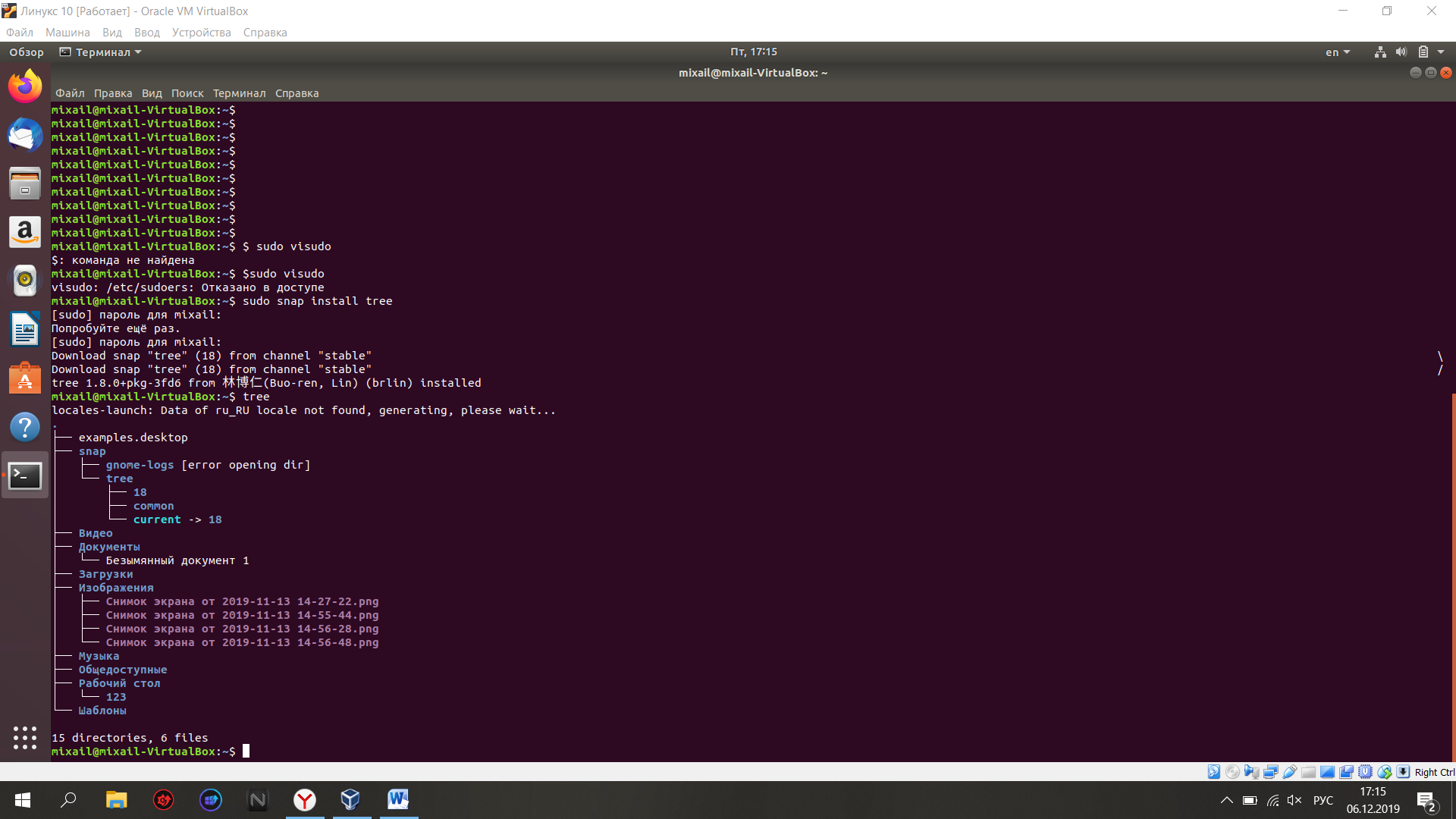
Рисунок 1 – Дерево каталогов
2.2.2 Переход в каталог, создание каталогов и файлов, редактирование
Для перехода в какой-либо каталог используется команда cd. Нужно перейти в каталог /home. Просмотреть путь (pwd), и перейти обратно в домашний каталог (/home/tusur).
Для создания каталогов используется команда mkdir. Нужно создать папку lab14 в домашней папке. Далее требуется создать вложенный каталог в папке lab14: mkdir /home/tusur/lab14/katalog1 (рисунок 2). Для проверки созданных каталогов нужно воспользоваться командой ls, либо tree.
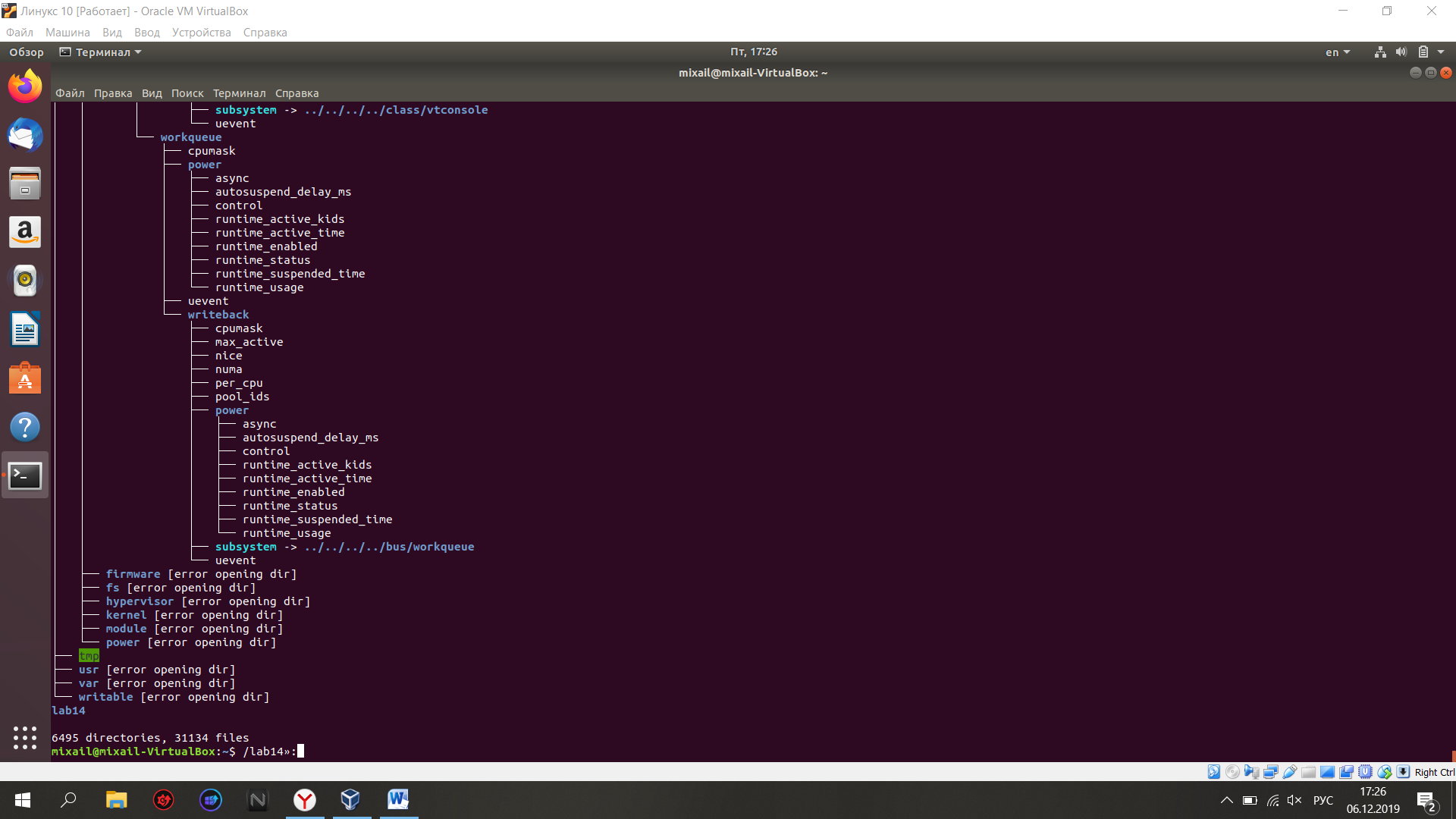
Рисунок 2 – Создание каталогов
Чтобы создать пустой файл используется команда touch. Нужно создать пустой файл в папке lab14.
Для открытия и редактирования файла в консольном редакторе Nano необходимо выполнить команду nano указав путь и имя файла. Для открытия и редактирования файла в текстовом редакторе Gedit необходимо выполнить команду gedit указав путь к файлу и его имя. Далее нужно открыть созданный пустой файл, добавить в него текст и сохранить.
Для просмотра содержимого файлов используется команда cat. Требется просмотреть содержимое созданного файла: cat /home/tusur/lab14/file1.
2.2.3 Копирование файлов и каталогов
Нужно скопировать созданный ранее файл в каталог /lab14/katalog1. Для этого была выполнена команда: cp/home/tusur/lab14/file1/home /tusur/lab14/katalog1.
Далее создано в каталоге lab14 еще 2 каталога, в 1м из них еще 3 каталога.
После нужно скопировать каталог lab14 в каталог Документы домашней папки. Для этого выполнена команда: cp-la/home/tusur/lab14 /home/tusur/Документы.

Рисунок 3 – Копирование файлов и каталогов
2.2.4 Перемещение файлов и каталогов
Нужно создать в папке Документы новый каталог и в этом каталоге пустой файл. После надо переместить созданный каталог в директорию /home/tusur/lab14, для этого выполнена команду mv /home/tusur/Документы/имя_каталога /home/tusur/lab14/.

Рисунок 4 – Перемещение файлов и каталогов
2.2.5 Изменение имени файлов и каталогов
Нужно переименовать каталог lab14 домашней папки. Для этого выполнена команда: mv /home/tusur/lab14 /home/tusur/lab_rab_14.
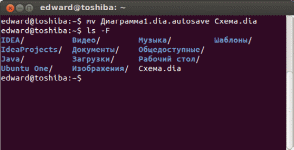
Рисунок 5 – Изменение имени файлов и каталогов
2.2.6 Удаление файлов и каталогов
Для удаления файлов используется команда rm, для удаления каталогов rmdir. Нужно удалить file1 из каталога /home/tusur/lab_rab_14.
Для удаления директории со вложенными файлами нужно воспользоваться командой rm –rf. После нужно удалить директорию /home/tusur/lab_rab_14 со всеми вложенными файлами: rm–r/home/tusur/ lab_rab_14.
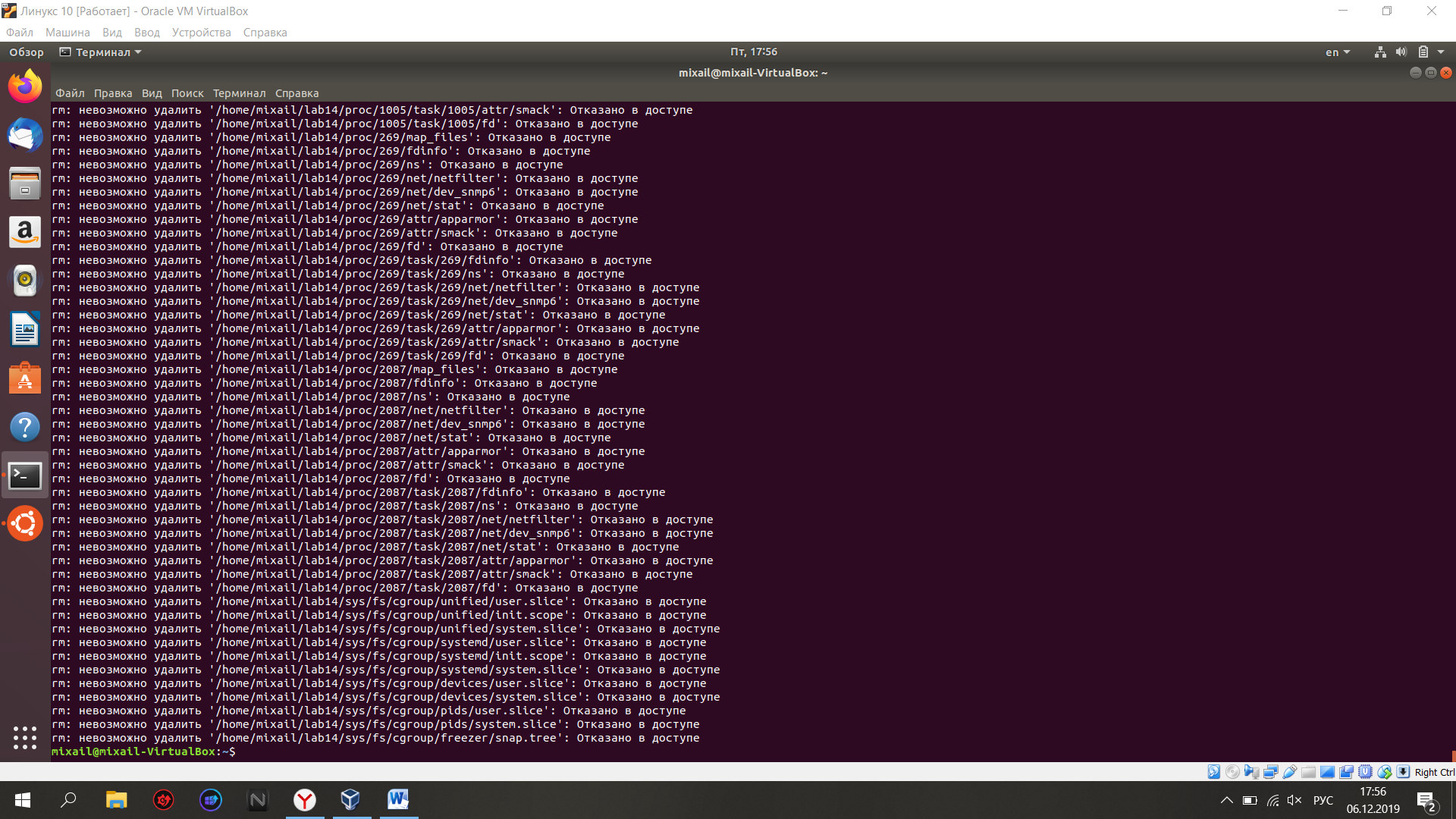
Рисунок 6 – Удаление файлов и каталогов
